Что такое “Do Not Track” и как его включить.
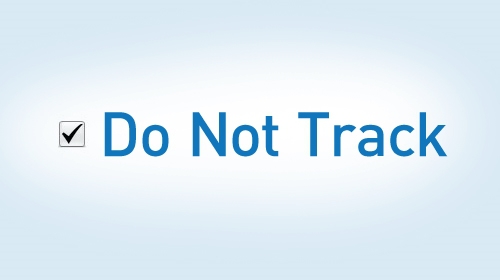
Что такое “Do Not Track”?
При включении этой опции браузеры будут посылать в http-заголовках запрос “Do Not Track” для того, чтобы ваши действия не отслеживались сайтом и третьими сторонами на нем (например, аналитическими и рекламными системами).
Решение поддерживать DNT-систему абсолютно добровольное. И если сайт или сервис принимает ее, то он не станет собирать о вас информацию или сохранять в вашем браузере cookies.
Стоит ли включать “Do Not Track”?
Важно помнить, что запрос “Do Not Track” сайты могут проигнорировать и продолжить собирать о вас данные. К тому же, включение этой опции добавляет некоторую уникальность к цифровому отпечатку браузера (fingerprint) в Сети, выделяя вас из общего числа пользователей.
Как включить “Do Not Track” в Microsoft Edge:
-
Нажмите справа вверху кнопку ". . ." для доступа к меню Edge.
-
Выберите “Settings”.
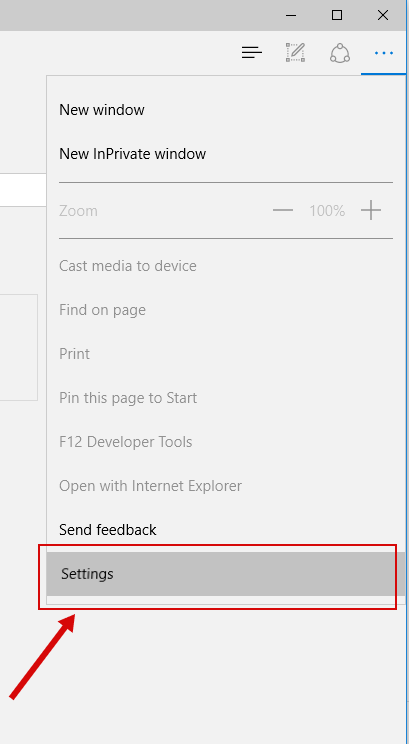
-
Найдите “Advanced Settings” и нажмите “View advanced settings”.
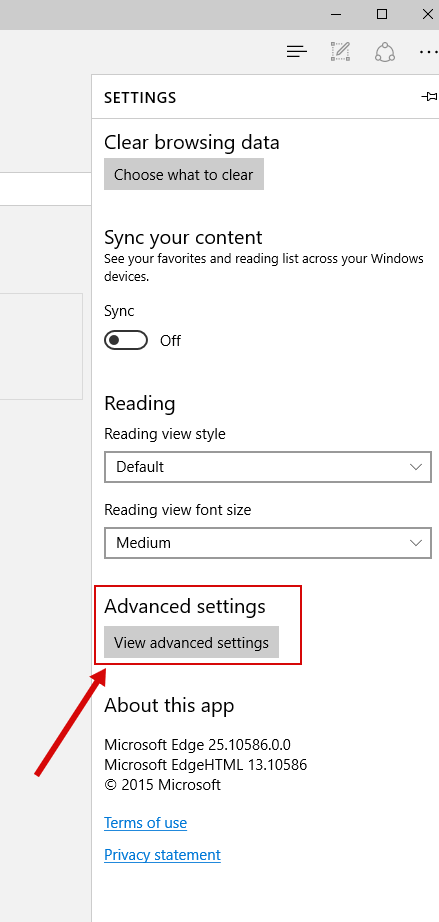
-
Опция “Send “Do Not Track” requests” находится в разделе “Privacy and Services”.
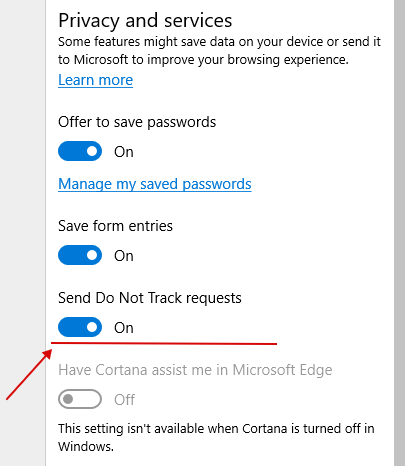
Как включить “Do Not Track” в Internet Explorer 11:
-
Откройте меню настроек
 и выберите “Internet Options”.
и выберите “Internet Options”.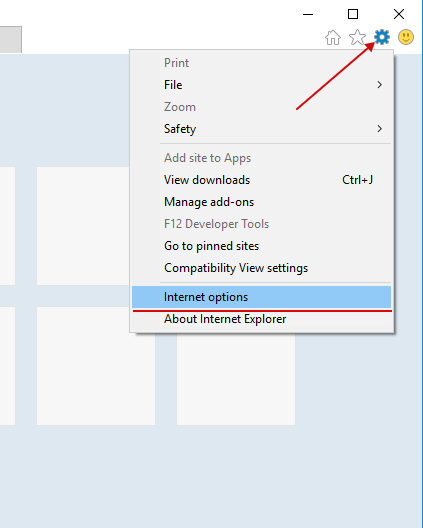
-
Опция “Send “Do Not Track” requests to sites…” находится во вкладке “Advanced”.
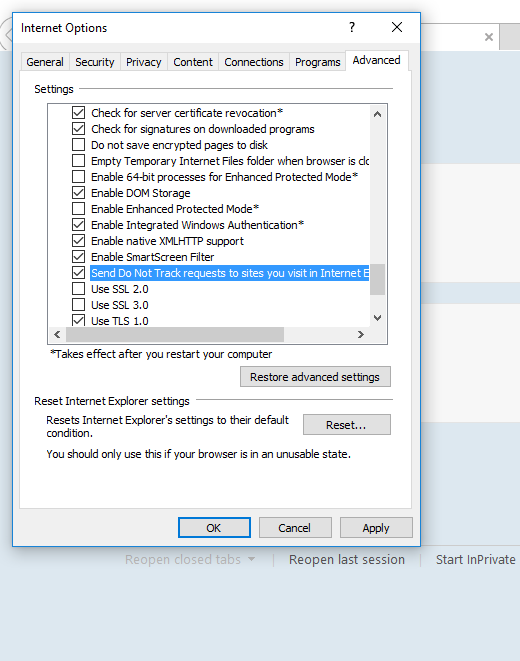
Как включить “Do Not Track” в Firefox:
-
Откройте настройки браузера и выберите вкладку “Privacy”.
-
Опция “Request that site not track you” находится в разделе “Tracking”.
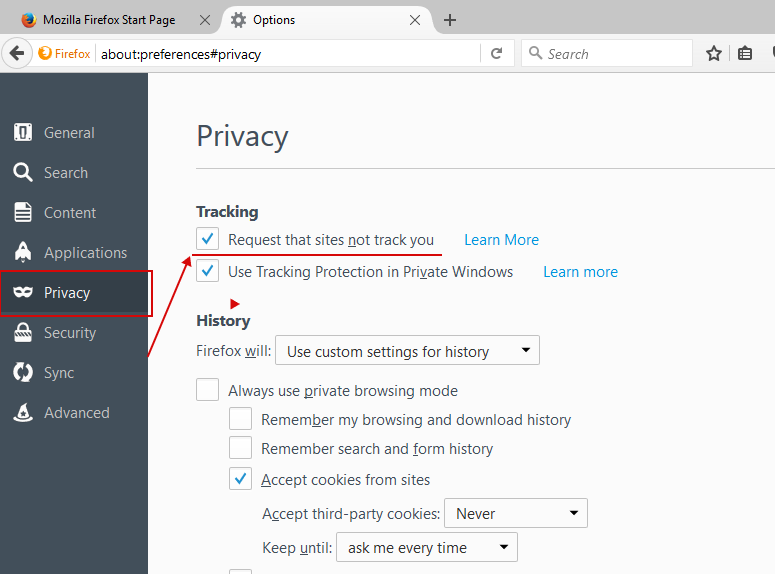
Как включить “Do Not Track” в Chrome:
-
Зайдите в настройки браузера и во вкладке “Settings” внизу страницы нажмите “Show Advanced settings...”.
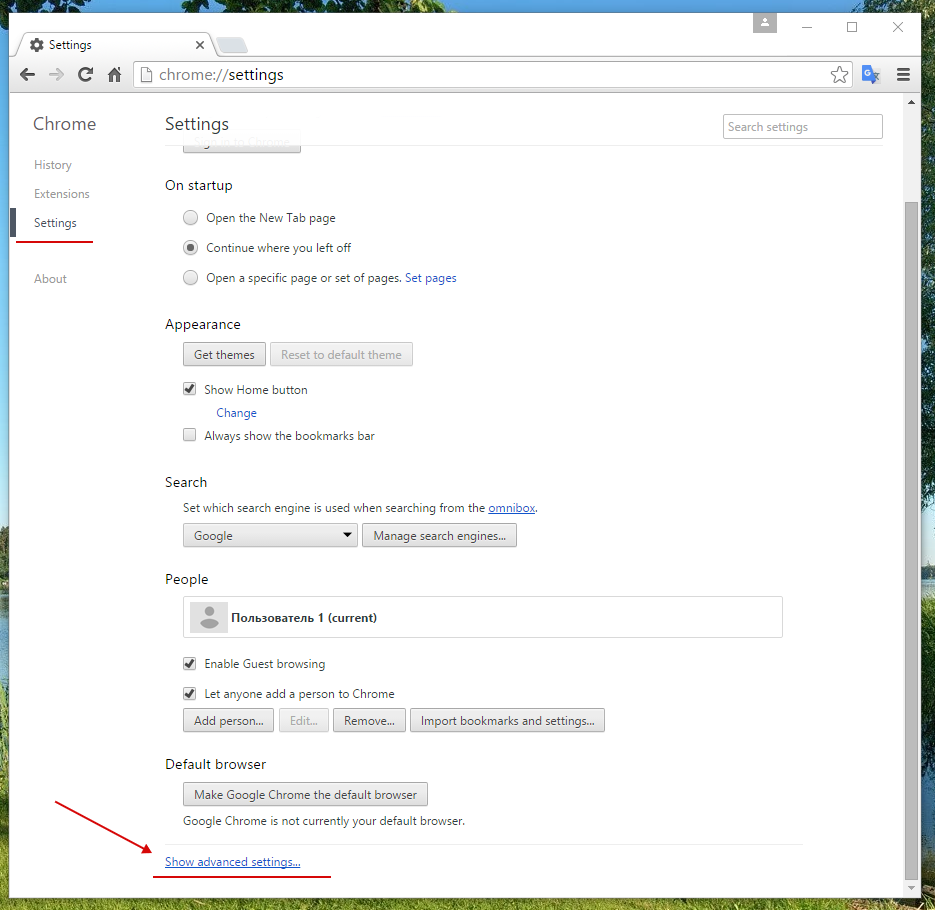
-
Опция “Send a “Do Not Track” request with your browsing traffic” находится в разделе “Privacy”.
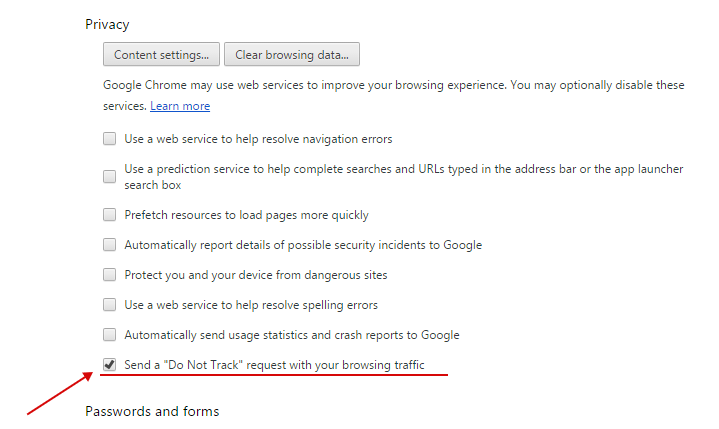
Как включить “Do Not Track” в Opera:
-
Откройте меню и выберите “Settings”.
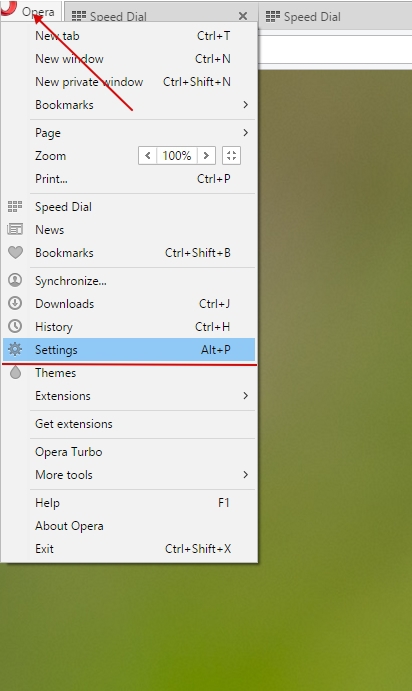
-
Опция “Send a “Do Not Track” request with your browsing traffic” находится во вкладке “Privacy & Security” в разделе “Privacy”.
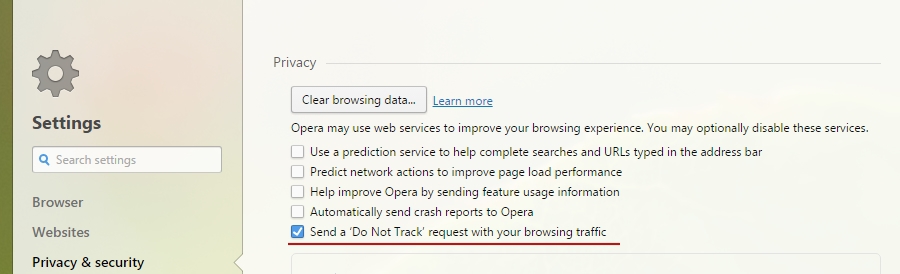

 English
English